iOS/iPadOS 16.3でiCloudバックアップやメモ、写真など23種類のデータをエンドツーエンド暗号化する「iCloud用の高度なデータ保護」を有効にする方法です。詳細は以下から。
![]()
Appleは現地時間2023年01月23日、iPhoneやiPadおよびMac向けに今年初のソフトウェア・アップデートとなる「iOS 16.3/iPadOS 16.3 Build 20D47」と「macOS 13.2 Ventura Build 22D49」をリリースしましたが、
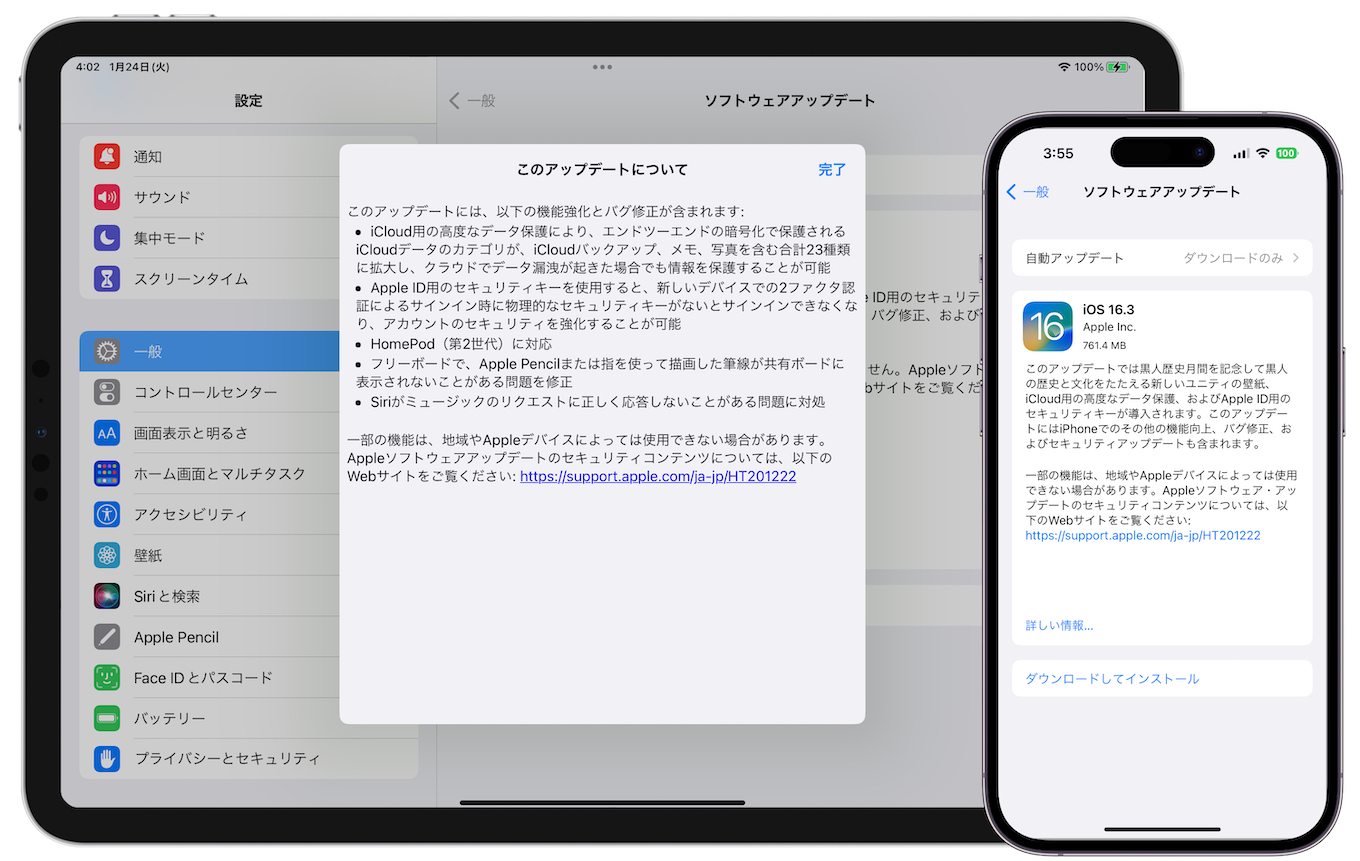
このiOS/iPadOS 16.3、macOS 13.2 Venturaではこれまでアメリカでしか利用できなかったiCloudバックアップなどのデータをエンドツーエンド(E2E)暗号化する「iCloud用の高度なデータ保護」機能が日本でも利用可能になっています。
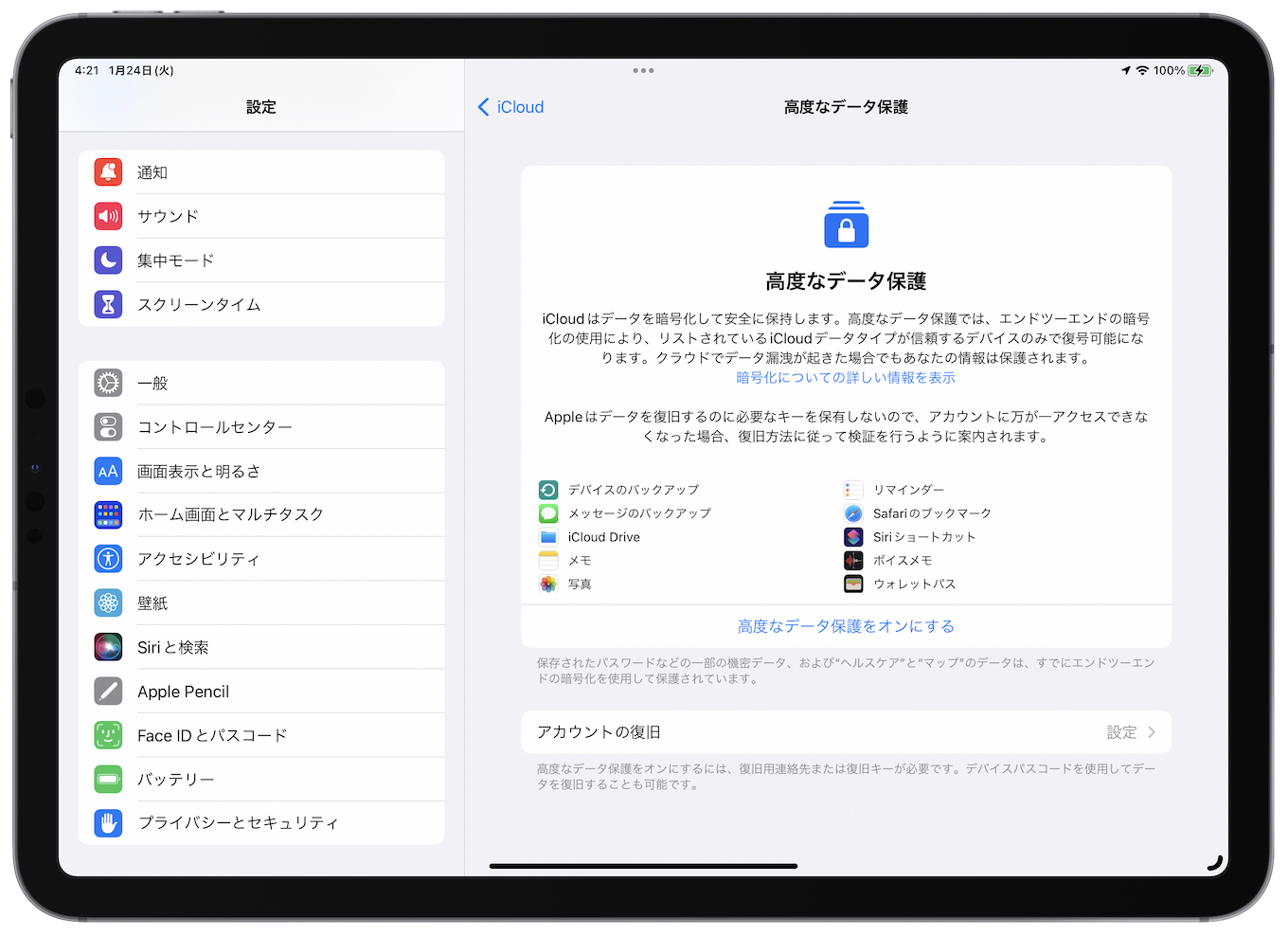
iCloud用の高度なデータ保護 (Advanced Data Protection for iCloud)
iCloud用の高度なデータ保護
iCloud用の高度なデータ保護を有効にしてiCloudバックアップなどのデータをE2E暗号化するには、iOSの設定アプリ/macOSのシステム設定アプリで、Apple IDの名前をクリックし[iCloud] → [高度なデータ保護]へ進みます。
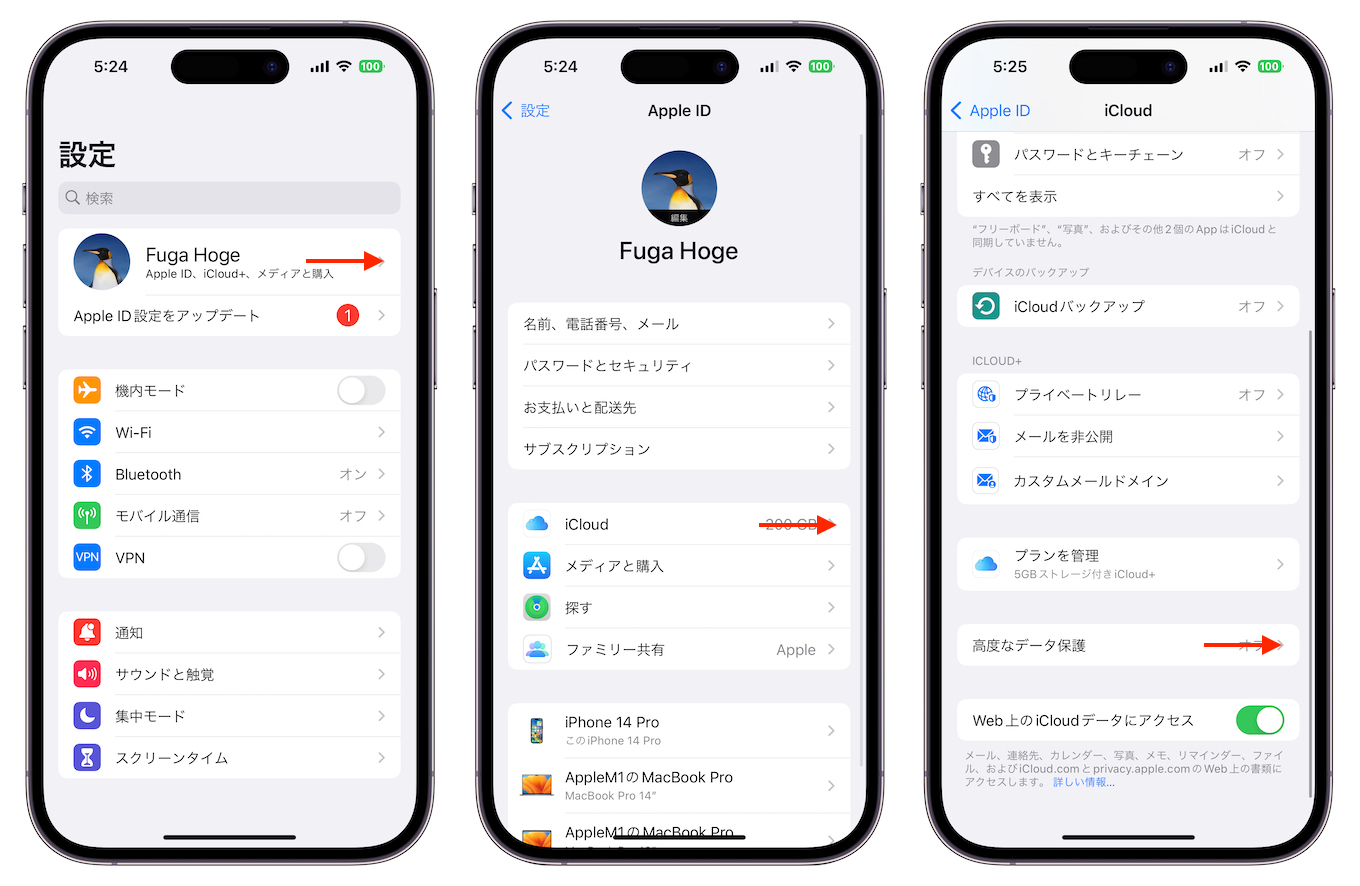
後は[高度なデータ保護をオンにする]をタップするだけで、iCloudバックアップなどの以下のデータがこれまでのE2E暗号化データに追加されますが、
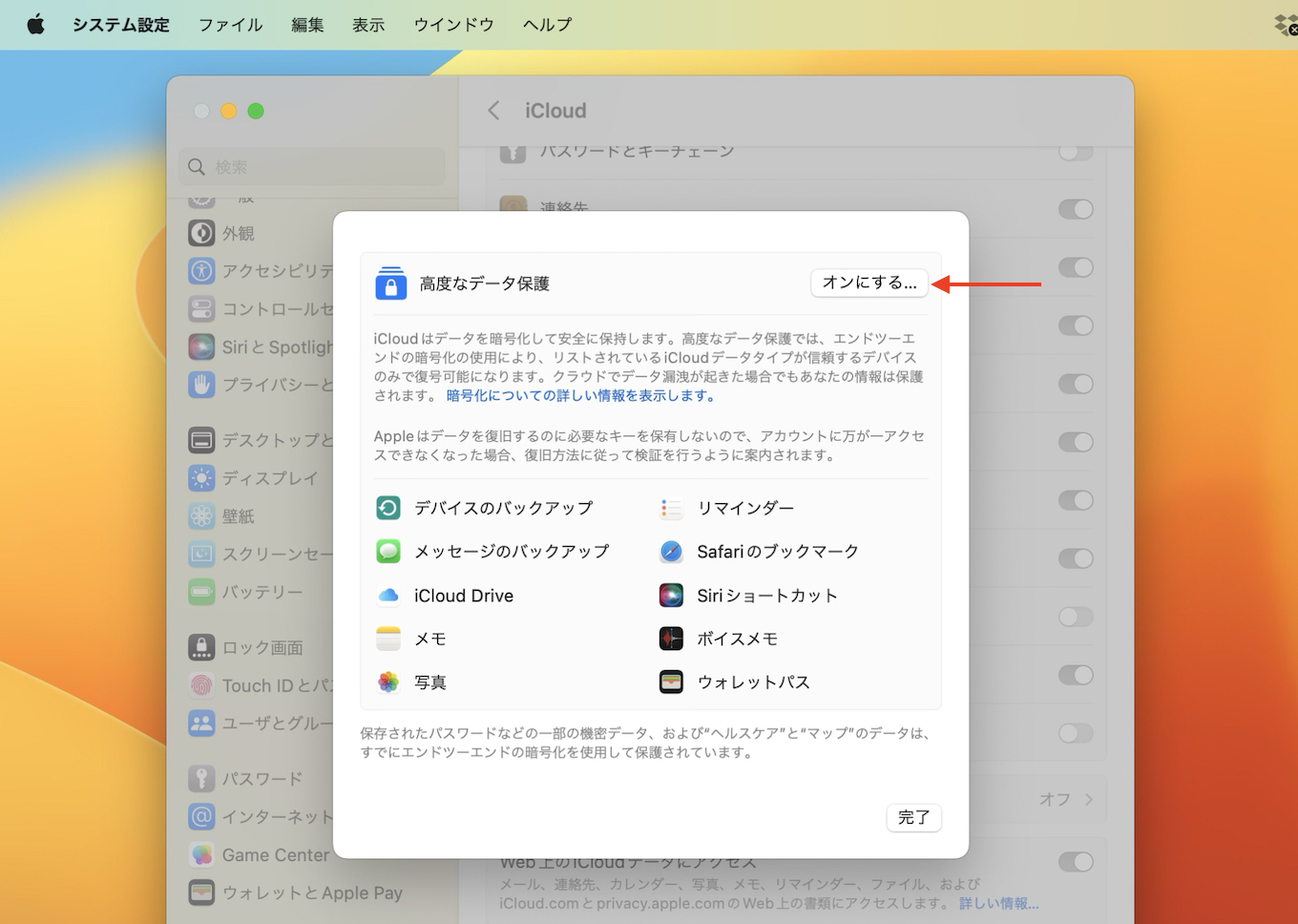
高度なデータ保護の対象データ
- デバイスのバックアップ
- 「メッセージ」のバックアップ
- iCloud Drive
- メモ
- 写真
- リマインダー
- Safariのブックマーク
- Siriショートカット
- ボイスメモ
- ウォレットのパス
E2E暗号化はデバイス上で暗号化されるため、クラウドでデータ漏洩が発生してもユーザーの情報が保護される一方、Appleでもユーザーの情報にアクセスできなるという趣旨の警告が表示され、
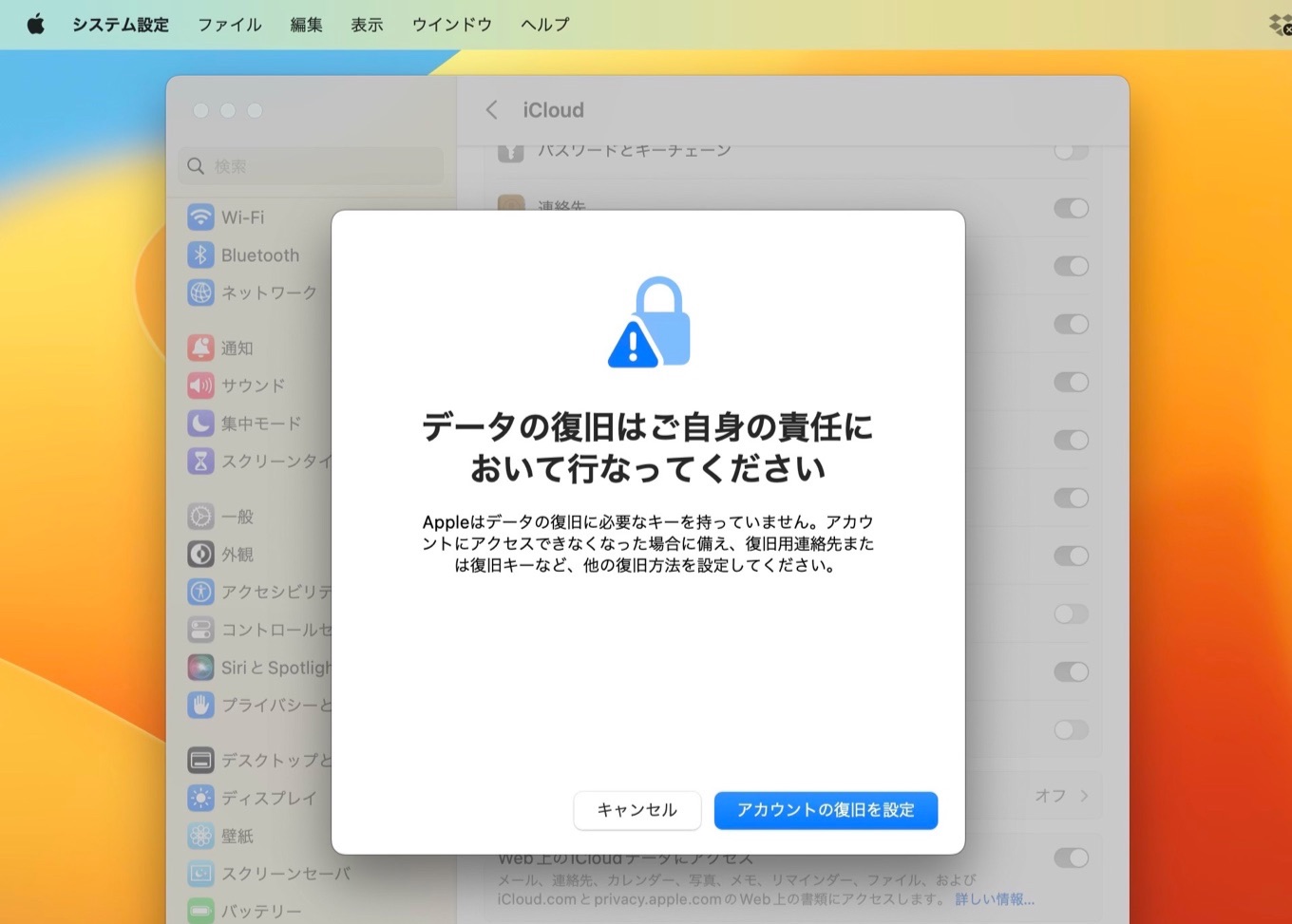
「高度なデータ保護」を使うと、保護されるデータを信頼できるデバイス上でのみ暗号化できるため、クラウドでデータ漏えいが発生してもユーザの情報が保護されます。Appleもユーザの情報にアクセスできません。
iCloudデータに「高度なデータ保護」を使用する – Apple サポート
それに対し、アカウントへのアクセスを失わないようアカウント復旧用連絡や復旧キーの登録、全てのデバイスに対し最新のOSへのアップデートが求められるので、利用される方は事前の準備が必要です。
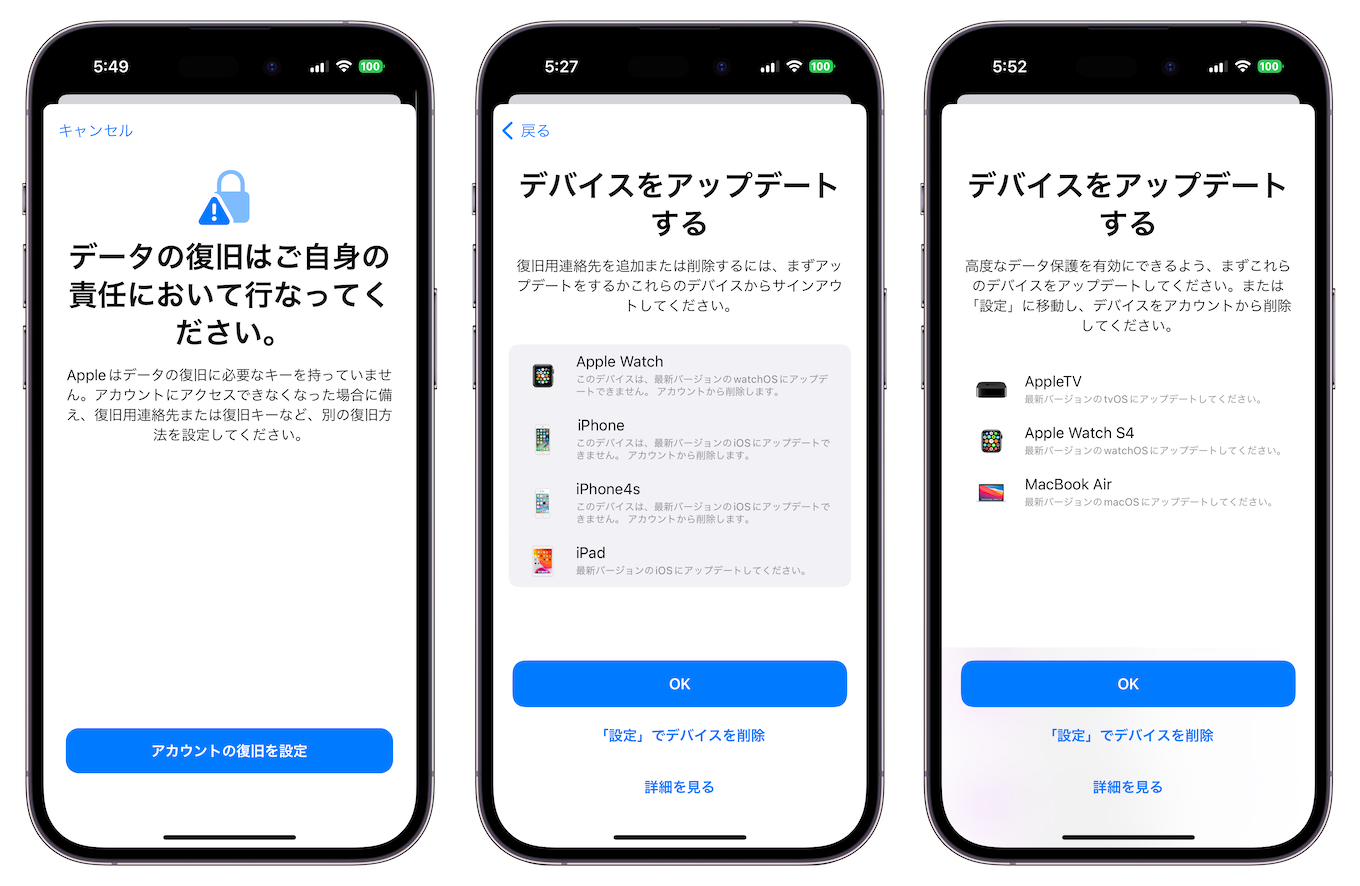
- iCloud のデータセキュリティの概要 – Apple サポート
- iCloudデータに「高度なデータ保護」を使用する – Apple サポート
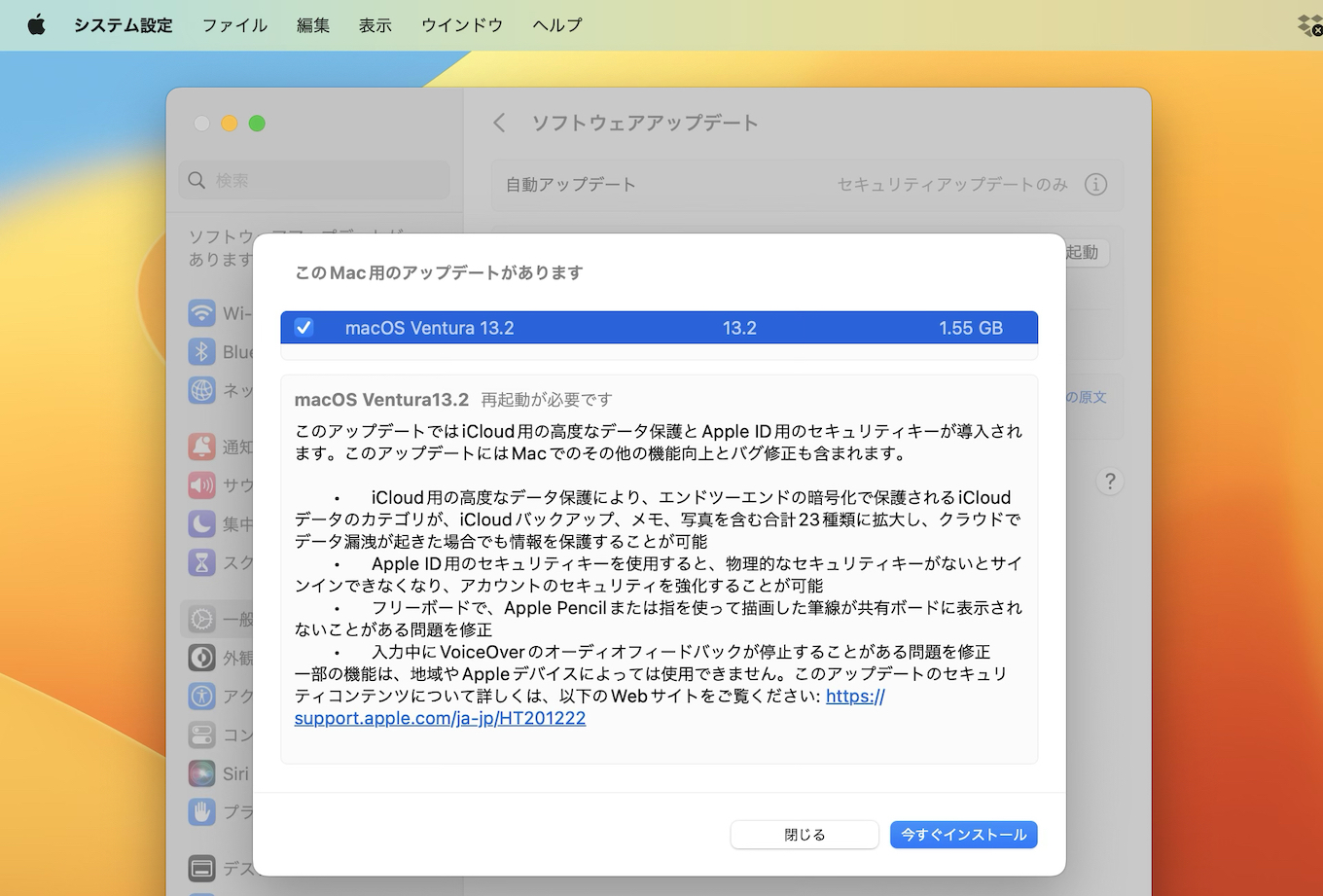
コメント